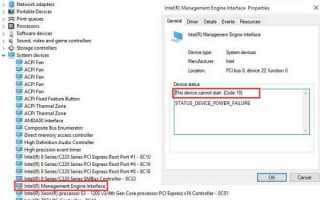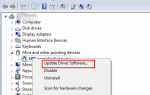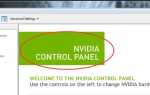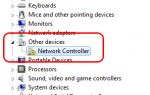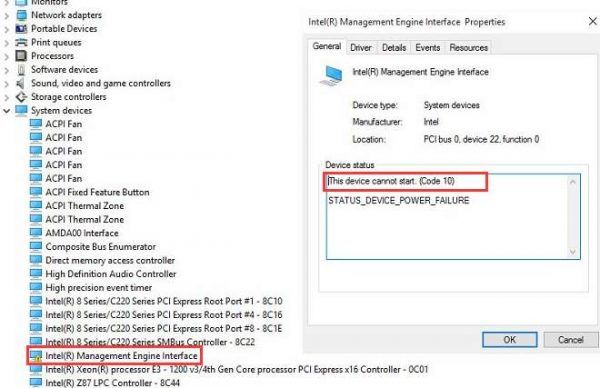 Исправления Driver Easy Free: «Устройство не может сразу запустить код 10»!
Исправления Driver Easy Free: «Устройство не может сразу запустить код 10»!
Причина, по которой вы здесь, возможно, заключается в том, что вы столкнулись с некоторыми проблемами с вашим Интерфейс модуля управления Intel (R) (IMEI), Допустим, вы видите желтый восклицательный знак или какой-то вопросительный знак или некоторые другие странные знаки рядом с ним в диспетчере устройств. И это вызвало некоторые проблемы для вашего компьютера. Не беспокойтесь об этом, мы здесь, чтобы предоставить вам 3 решения, которые вы можете попробовать.
Способ 1: Центр обновления Windows
Прежде всего, вам необходимо проверить, есть ли у вас какие-либо обновления или исправления из Центра обновления Windows, которые вы пропустили. Если вы нашли что-либо, пожалуйста, обновите их, прежде чем приступить к следующим шагам.
1) Следуйте по пути: Кнопка Пуск> Настройки> Обновить безопасность.
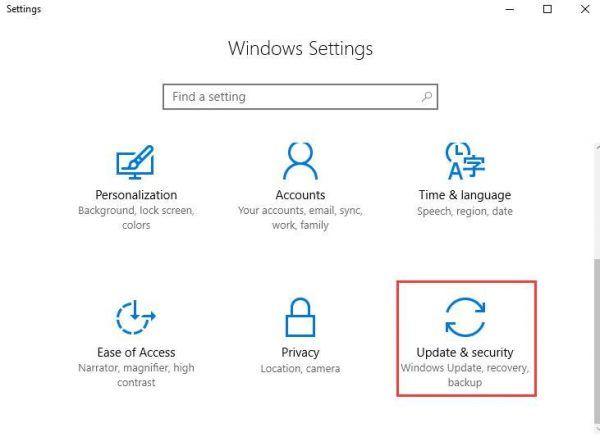
2) Нажмите Проверьте наличие обновлений кнопка.
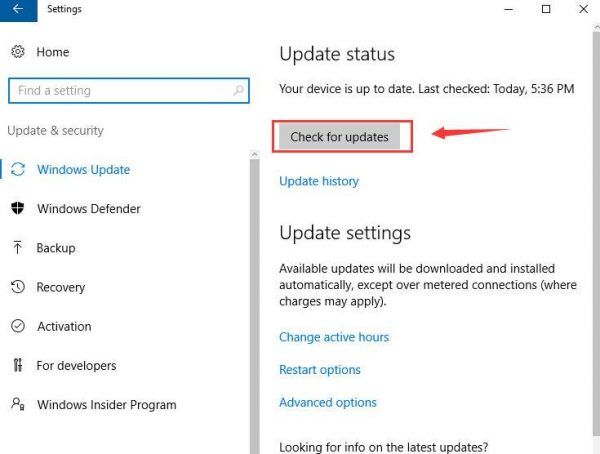
Если они найдены, убедитесь, что вы обновили все драйверы устройств или исправления. затем запустить снова твой компьютер.
1) Открыть Диспетчер устройств. расширять Системные устройства. Щелкните правой кнопкой мыши Интерфейс Intel (R) Management Engine и нажмите Удалить.
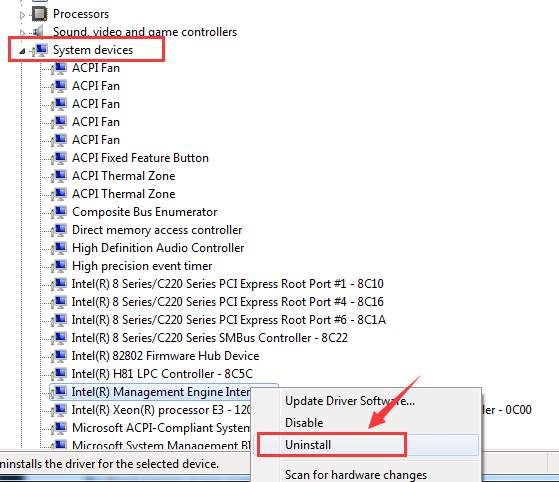
2) Когда появится запрос подтверждения удаления, установите флажок для Удалить программное обеспечение драйвера для этого устройства, а затем нажмите Хорошо продолжать.
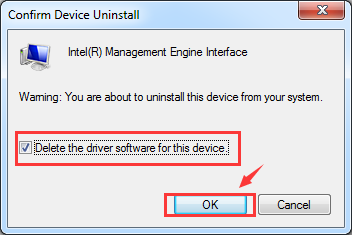
3) Перезагрузите компьютер. Windows автоматически поможет вам обновить правильный драйвер после перезагрузки.
Способ 3: обновить драйвер
1) Открыть Диспетчер устройств. расширять Системные устройства. Щелкните правой кнопкой мыши Интерфейс Intel (R) Management Engine и нажмите Обновление драйверов ….
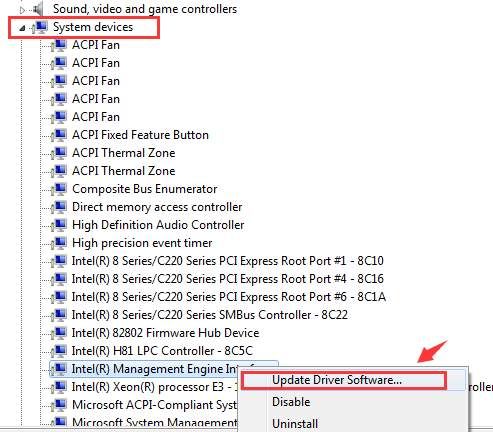
2) Выберите Автоматический поиск драйверов.
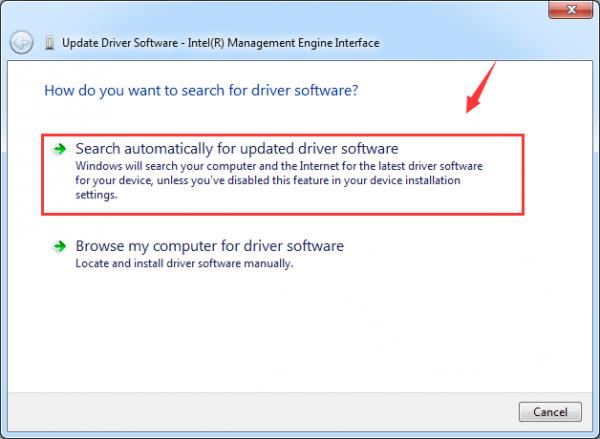
3) Если вы видите следующее уведомление: Windows определила, что программное обеспечение драйвера для вашего устройства обновлено. Возможно, вам придется загрузить и обновить драйвер вручную.

Обновление драйверов вручную может быть очень хлопотной работой, особенно Интерфейс Intel (R) Management Engine Драйвер не обновлялся с 2013 года. Вы даже не можете найти его на официальном сайте Intel.
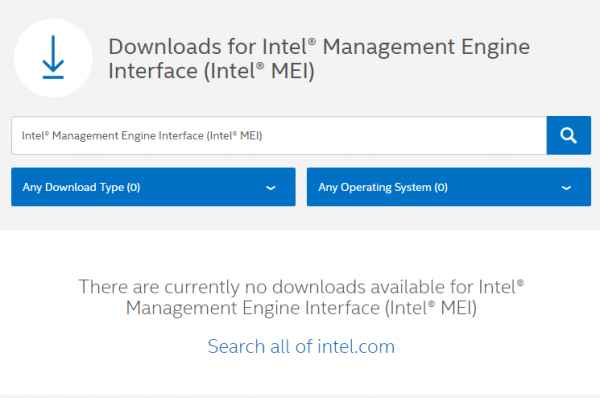
В этом случае вам нужно Водитель Легко. Он автоматически распознает вашу систему и найдет для нее правильные драйверы. Вам не нужно точно знать, на какой системе работает ваш компьютер, вам не нужно рисковать загрузкой и установкой неправильного драйвера, и вам не нужно беспокоиться об ошибках при установке.
Вы можете автоматически обновить драйверы с помощью БЕСПЛАТНОЙ или Профессиональной версии Driver Easy. Но в версии Pro это займет всего 2 клика (и вы получите полную поддержку и 30-дневную гарантию возврата денег):
1) Скачать и установите Driver Easy.
2) Запустите Driver Easy и нажмите кнопку Сканировать сейчас кнопка. Driver Easy проверит ваш компьютер и обнаружит проблемы с драйверами.
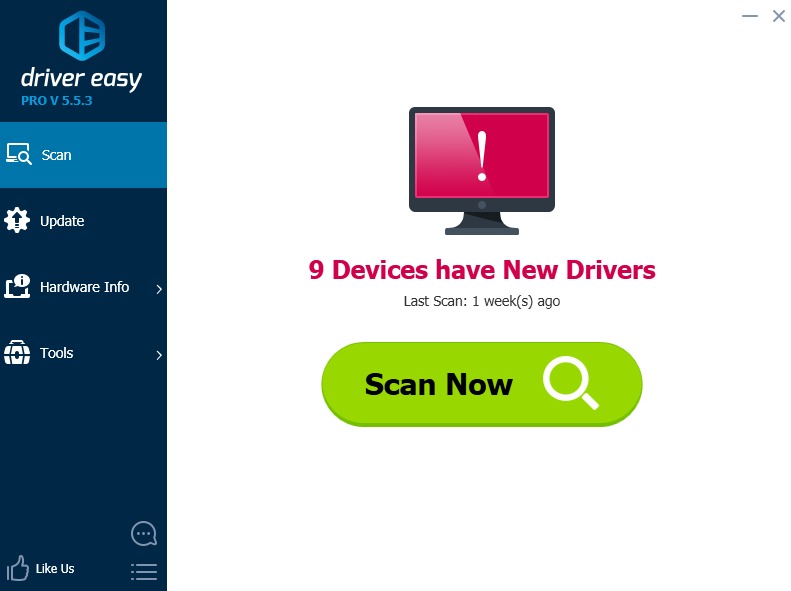
3) Нажмите Обновить кнопка рядом с помеченным драйвером Intel Management Engine Interface для автоматической загрузки и установки правильной версии этого драйвера (вы можете сделать это с БЕСПЛАТНОЙ версией).
Или нажмите Обновить все для автоматической загрузки и установки правильной версии всех драйверов, которые отсутствуют или устарели в вашей системе (для этого требуется Pro версия — вам будет предложено обновить, когда вы нажмете Обновить все).
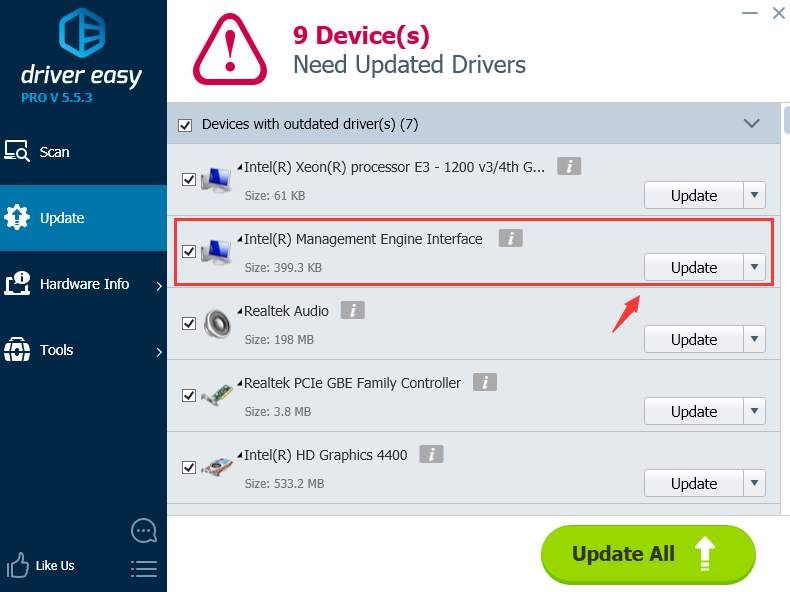
Люди также ищут этот пост:
Интерфейс Intel Management Engine Код 10